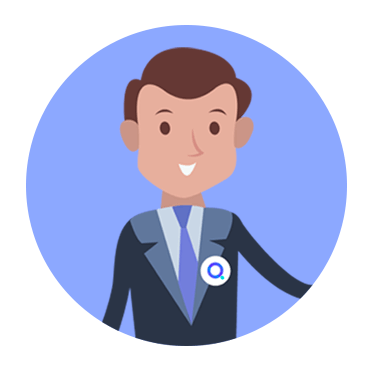Emitir una factura / boleta electrónica al contado
- - Para emitir un comprobante (factura/boleta) al contado, debemos ir a Registrar Datos, seleccionar ventas y luego elige el método que quieras.
- - En este artículo te explicaremos cuales son los campos necesarios para emitir un comprobante electrónico. Si quieres saber cómo funcionan los demás campos del registro de ventas al contado, mira este artículo: Ventas al Contado - Registro Múltiple. Para emitir un comprobante:
- - Haz clic en el cuarto ícono. Esto le indica a Qualus Manager que este registro de ventas se mandará a SUNAT.
- - Fecha: esta será la fecha de emisión del comprobante
- - Cliente: Eligiendo el nombre del cliente,estarás cargando toda la información que configuraste cuando lo creaste. Si quieres un detalle de la configuración de estos campos, revisa este artículo: Configuración de Cliente
- - Productos: Eligiendo el nombre del producto, estarás cargando toda la información que configuraste cuando lo creaste. Si quieres un detalle de la configuración de estos campos, revisa este artículo: Configuración de Productos.
- - Precio de venta: el precio de venta final al cliente.
- - Cantidad: elige la cantidad de producto o servicios vendidos.
- Elige 18% si la venta es con IGV o 0% si es sin IGV.
- - ISC: Ingresa el porcentaje de ISC si es que tu producto estuviera afecto a este impuesto.
- - Monto total: será el monto total de tu factura calculado automáticamente.
- - Documento: Es el tipo y número de comprobante que se generará en esta venta. Es automático.
Los demás campos son opcionales y no corresponden a información que aparecerá en la factura. Si quieres saber qué significan y cómo funcionan, revisa este artículo: Ventas al Contado - Registro Múltiple.
Si no seleccionas el ícono de facturación, entonces solo estarás guardando la venta en nuestro sistema y no tendrá validez en SUNAT.